Indstilling af lydstyrke
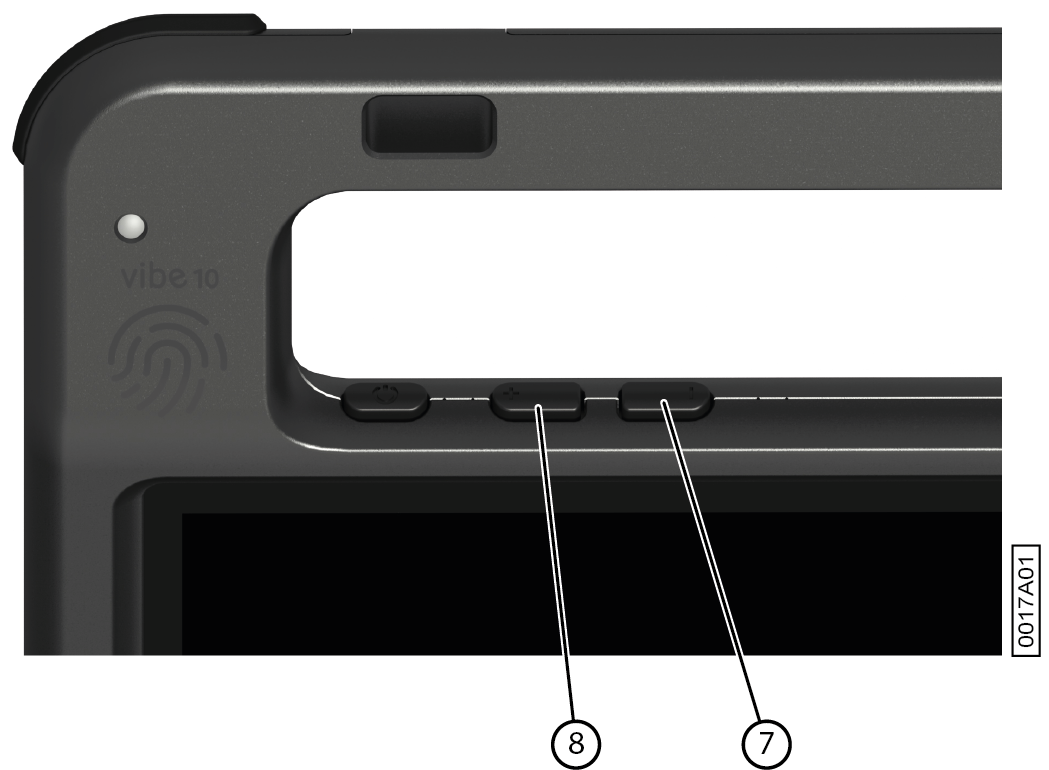
Ud over knapperne i Mind Express og Windows 11 kan du også indstille lydstyrken ved hjælp af lydstyrkeknapperne (6) (7).
Bemærk: Hvis lydstyrkeikonet ikke er synligt i proceslinjen Windows 11, skal du først klikke på  for at få vist de skjulte ikoner.
for at få vist de skjulte ikoner.
 for at få vist de skjulte ikoner.
for at få vist de skjulte ikoner.
| Funktion | Betjening med lydstyrkeknapperne | Handling i Windows 11-proceslinjen |
|---|---|---|
| Skru op for lyden | Tryk på lydstyrkeknappen (8), indtil den ønskede lydstyrke er nået. | Vælg lydstyrkeikonet  i proceslinjen, og før skyderen til højre for at indstille den ønskede lydstyrke. i proceslinjen, og før skyderen til højre for at indstille den ønskede lydstyrke. |
| Skru ned for lyden | Tryk på lydstyrkeknappen (7), indtil den ønskede lydstyrke er nået. | Vælg lydstyrkeikonet  i proceslinjen, og før skyderen til venstre for at indstille den ønskede lydstyrke. i proceslinjen, og før skyderen til venstre for at indstille den ønskede lydstyrke. |
| Sluk for lyden | Tryk på lydstyrkeknappen (7), indtil lydstyrken er indstillet til 0. | Vælg lydstyrkeikonet  i proceslinjen, og flyt skyderen til venstre, indtil lydstyrken er indstillet til 0. i proceslinjen, og flyt skyderen til venstre, indtil lydstyrken er indstillet til 0. |